Sur iPad, iOS 11 libère les fenêtres
Avec iOS 11, le multitâche se combine au glisser-déposer en un feu d’artifice de possibilités. Le prochain système d’exploitation de l’iPad autorise bien des fantaisies avec les différentes configurations permises par l’affichage Slide Over (seconde fenêtre flottante) ou Split View (seconde fenêtre persistante). Apple a pris un malin plaisir à accommoder tous les cas de figure ou presque, même si certaines possibilités sont un peu plus compliquées que les autres à mettre en œuvre. Petit récital.
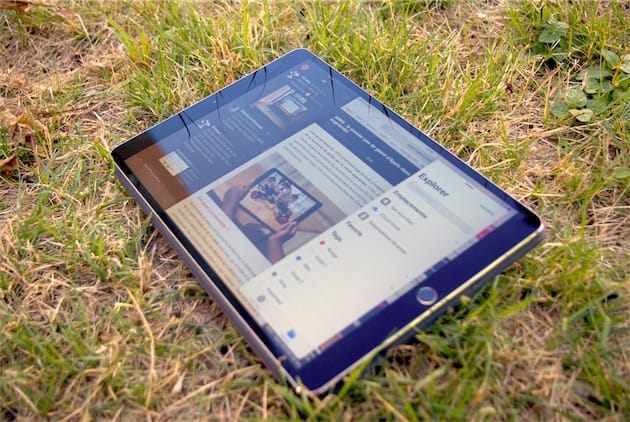
De la fenêtre flottante…
Le Slide Over est le cas de figure le plus simple. Soulevez le Dock depuis le bas de l’écran, puis glissez l’icône de l’application désirée, au milieu de l'écran ou sur un côté (mais pas sur un bord). L’icône va se transformer en fenêtre flottante que l’on peut déposer à droite ou à gauche de l’écran.
Une fois la fenêtre Slide Over à l’écran, vous conservez la possibilité de la déplacer de l’autre côté : touchez le haut de la fenêtre, puis glissez-la tout simplement à l’endroit voulu. Une fois que vous en avez terminé avec cette app, vous pouvez tout simplement la « jeter » en la balayant à droite de l’écran.
Même si elle n’est plus là, la fenêtre de l’application est toujours prête à servir : glissez le doigt de la droite vers la gauche depuis le bord droit de l’écran.
Une fenêtre Slide Over peut se transformer en un tour de main en fenêtre Split View. Touchez le haut de la fenêtre puis glissez-la vers le bas : vous verrez alors l’application principale se rétrécir pour laisser de la place à la seconde app. Les deux apps peuvent alors être utilisées en même temps.
… à la fenêtre permanente…
Pour créer directement une fenêtre Split View, le mode d’emploi est presque le même que pour Slide Over. La différence tient en fait dans la zone où l'on relâche l'app. Il faut donc commencer par glisser l'icône de l'app depuis le Dock, puis la relâcher sur un bord de l'écran. Une animation signale quand l'icône est suffisamment glissée sur le bord pour qu'elle soit en Split View plutôt qu'en Slide Over.
Une fois installée dans son tiers d’écran, la fenêtre de l’application peut évidemment être agrandie pour en occuper la moitié. À tout moment, on peut repasser l’app en Slide Over : touchez le haut de la fenêtre qui présente un petit guide, puis glissez le doigt vers le bas.
La bascule entre Split View et Slide Over fonctionne aussi quand la deuxième app est à gauche, mais uniquement quand celle-ci n’occupe que le tiers de l’écran. Quand elle prend la moitié de l’écran, le guide blanc en haut de la fenêtre n’est plus disponible (en revanche, il apparait au dessus de la fenêtre de l’app principale) ; il faut alors réduire l’application au tiers pour retrouver la possibilité de la repositionner en fenêtre flottante.
iOS 11 permet aussi de passer une app secondaire en app principale : positionnez la fenêtre à droite ou gauche de l’écran en Split View, puis tirez la bordure centrale vers la droite ou vers la gauche suivant la position de l’app, jusqu’à faire complètement disparaitre la précédente application principale.
… Apple a pensé à tout ou presque
Ça n’est pas tout ! iOS regorge d'autres manipulations pour créer des Split View et Slide Over, mais celles-ci nécessitent un peu d’entraînement.
Tenez, depuis l’écran d’accueil de l’iPad, touchez une icône puis rapidement, déplacez-la (si vous maintenez trop longtemps votre doigt sans bouger l’icône, vous la ferez gigoter pour en modifier l’emplacement ou supprimer l’application).
Une fois l’icône bien sous votre doigt, déposez-la sur l’icône d’une autre application, dans le Dock ou ailleurs. Patientez quelques instants le temps que l’application secondaire s’ouvre, puis déposez la fenêtre de la première app. Rassurez-vous, c’est plus difficile à écrire qu’à faire…
Vous pouvez également déposer une icône sur une des pages d’applications de la vue multitâche. Tout en tenant l’icône de l’app d’une main, faites « monter » cet affichage d’un geste du doigt du bas vers le haut depuis le bas de l’écran avec l’autre main. Glissez ensuite l’icône sur la page d’apps qui vous intéresse : celle-ci va alors s’ouvrir, vous n’aurez plus qu’à déposer la fenêtre de l’application.
Plus compliqué maintenant : il est aussi possible de transformer l’icône d’une app en fenêtre Split View ou Slide Over depuis un dossier du dock (oui, le dock peut contenir un dossier d’apps !). Une fois dans votre application principale, soulevez le dock, puis touchez le dossier contenant l’app qui vous intéresse. Vous pouvez tenter de glisser/déposer cette icône, mais il peut arriver que cela ne fonctionne pas ; dans ce cas, appuyez sur le bouton d’accueil de l’iPad qui fera disparaitre le dossier, mais pas l’icône de l’app que vous tenez sous votre doigt.
Ouf ! Toutes ces manipulations ne seront pas innées et certaines d’entre elles exigeront un petit temps d’adaptation. On peut même aller encore plus loin en combinant affichage Split View et Slide Over, mais là ça devient un peu fou-fou… Surtout, les trois applications deviennent difficiles à pratiquer sur un écran de 9,7 ou 10,5 pouces.
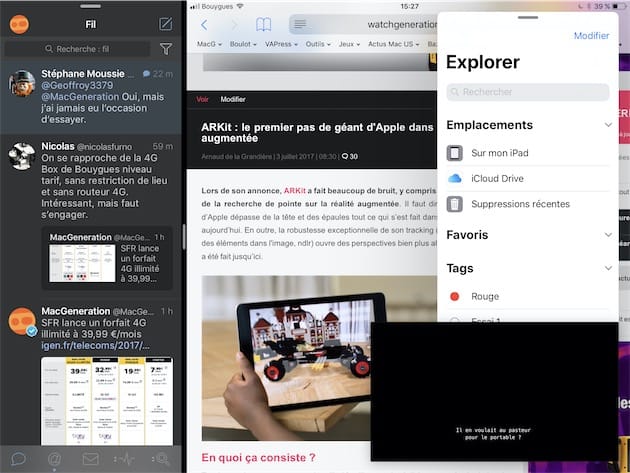
Apple est restée fidèle au modèle iOS : pas question de transformer le système d’exploitation mobile en système d’exploitation de bureau, avec des fenêtres flottantes dans tous les sens comme sur macOS (lire : Laissez l’iPad être l’iPad). Le risque de dénaturation était trop important sans doute, malgré tout on n’échappe ni à la complexité des manipulations ni au jusqu’au-boutisme de certaines configurations.
Cette souplesse nouvelle va néanmoins libérer bien des usages et elle ne manquera pas de renforcer la place de l’iPad comme ordinateur de prédilection (unique ?) pour encore plus d’utilisateurs.

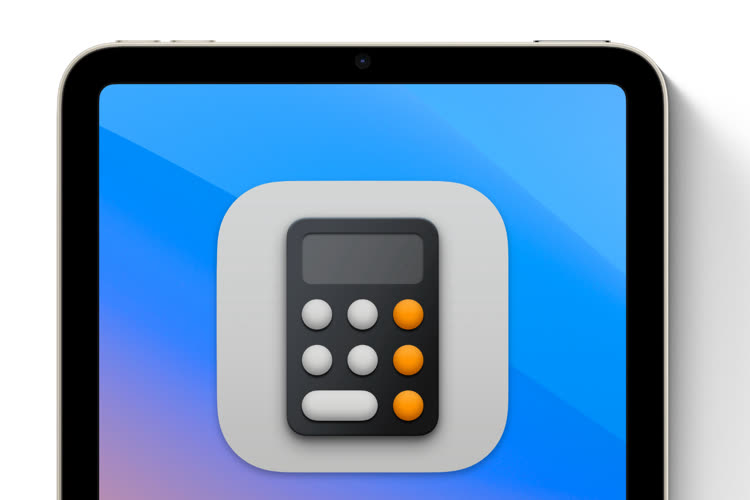


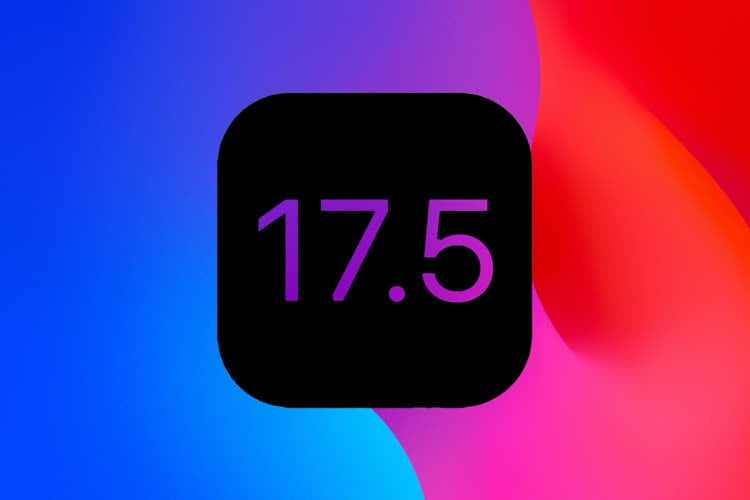




Merci beaucoup Mickaël pour ce long billet sur ce sujet, cela me servira bien lorsque iOS 11 sera disponible.
J'ai un iPad Pro 10'5 et je pense qu'il lui manque juste iOS 11 pour être encore plus parfait.
Donc pour slide over y a plus de possibilités d'ouvrir des apps qui ne sont pas dans le dock? Y a plus le sélecteur bien pratique?
@fousfous
Le sélecteur était tout sauf pratique (génial le défilement infini de toutes les apps compatibles jusqu’à trouver la bonne) mais c’est vrai que c’est dommage aujourd’hui de revenir au springboard pour lancer une app qui n’est pas dans le dock. Une solution hybride avec le dock + le sélecteur revu (avec par exemple une invite de recherche Spotlight) serait une bonne chose...
@NestorK
Bah si justement le sélecteur qui défile c'est super pratique parce que c'est classé suivant les dernières apps utilisés. Et à moins d'utiliser une centaine d'app dans la même journée on retrouve très rapidement celle qu'on cherche.
Et donc j'imagine qu'il ne sera pas possible de sortir le multitâche via le côté super rapidement, il faudra que la fenêtre ai déjà été sorti.
@fousfous
J’ai pas 36 000 apps et ce sélecteur me rendait parfois chèvre. J’ai la beta d’iOS 11 sur mon iPad et il suffit de bourrer le dock des apps indispensables. C’est un progrès.
Mais c’est vrai que j’aurais conservé le sélecteur pour les apps qui ne sont pas dans le dock ou dans les apps récemment ouvertes. Il reste toujours la solution d’invoquer Mission Control qui est plus rapidement accessible qu’avant (simple doigt du bas vers le haut).
Pour les apps jamais ouverts ou « tuées », il ne reste par contre que le retour au bureau, en tout cas au stade où on en est avec iOS 11.
@NestorK
Je vais vraiment perdre en praticité et je pense que du coup je n'utiliserai plus la fonction, vu que je ne pourrai plus l'utiliser justement...
En terme d'utilisation iOS 11 ça va être un beau calcaire j'ai l'impression, avec le nombre de fonctions pratiques qui sont supprimées...
Pas spécialement. Les nouvelles fonctionnalités font vraiment gagner en ergonomie mais il faut s'adapter alors que les anciennes fonctions sont plus simples d'accès.
@NestorK
Ha. Moi je lance toutes mes app avec Spotlight. Et si elle est déjà ouverte cela ne change rien.
Cette technique est probablement moins pertinente sur iOS que sur mac. Moi ça me convient.
@fousfous
Les trois apps les plus récemment utilisees sont a gauche du dock
@bonjour123
Une fonction que je compte désactiver parce que je trouve ça très moche et je ne pense pas que le dock doit se retrouver avec pleins d'Apps dessus, chaque app a une place bien précise.
@fousfous
Il n'était pas du tout pratique ce truc...
Allez vous sortir un livre sur ios 11 ?
Avec toutes ces nouveautés , je serai ravi de toutes les retrouver sur un livre
Merci
@kaizo33
Oui c’est prévu :)
@MickaëlBazoge
Super merci
@MickaëlBazoge
Merci pour cet article fort intéressant ??
@kaizo33
Bien d'accord, il y a tellement de nouveautés...
[Mode chiant ON]
Bon c'est pour quand la bêta 3 d'iOS 11 ?!!!
[Mode chiant OFF]
Et sinon on se prend une bonne glace, il fait quand même bien chaud !
L'iPad à bien évolué (et dans le bon sens) depuis son lancement. Il a réussi là où Microsoft a échoué avec Windows RT (qui était à mon sens trop proche de Windows classique dans l'interface et le fonctionnement à la seule différence que l'on ne pouvait installer des applications externes, aberrant quand même...)
Ces nouvelles fonctionnalités me poussent de plus en plus à réfléchir à l'investissement d'un iPad comme véritable outils de développement et non plus une simple extension de l'iPhone/iPod Touch en plus grand!
@yoskiz j ai l iPad Pro 10,5 et j ai installé la bêta dev iOS 11 et franchement elle est stable par rapport aux nombreux bug sur mon iPhone 7 Plus avec iOS 11 aussi.
Tu devrais essayer de la mettre . Au pire tu remettras la 10.
@jpdep33
Merci pour ton commentaire, sur iPhone 7 tu conseilles pas la beta par contre ?
iOS 11 sur iPad semble tellement puissant.
Merci pour ces informations. Ces nouvelles fonctionnalités sont vraiment top mais vous oubliez de signaler que les applications tierces doivent être compatibles. Malheureusement ce n’est pas souvent le cas. Même sur iOS 10 beaucoup ne l’étaient pas.
J’ai installé iOS 11 sur mon iPad 12.9 V2 et malgré quelques bugs, cette association est un bonheur !
Pour info iOS 11 tue l’iPad Mini 4 pour l’instant. Rien à voir avec ce que vous pouvez voir sur le nouvel iPad. Les performances sont catastrophiques. Ça peut évidemment s’arranger d’ici la version finale, ou pas. iOS 10 était parfaitement passé mais quand on sait à quel point une maj peut anéantir un appareil qui a « déjà » 2 ans... ça fait un peu peur pour l’instant.
@Seby59th
Pareil sur iPad Air... Perso le miens restera sur iOS 10, je vais le donner à de la famille et m'acheter le 12,9.
Après, ça ne peut pas être pire qu'un ipad 3 sous iOS 9 !
@Seby59th
J'ai ios 11 sur iPad mini 2 et sa marche bien
@macbook60
Pareil iOS 11 tourne bien sur mon mini 2 a part le bug de recharge (et quelques ralentissements ici et la mais c’est une bêta donc compréhensible)
Y'a que moi qui trouve ça particulièrement fatiguant toutes ces animations ? Une souris, un clavier, plusieurs fenêtres, un bureau, c'est presque reposant à côté.
Mais en laissant de côté ma mauvaise humeur de vieux grincheux, merci beaucoup pour cet article qui éclaire un certain nombre de possibilités, parce que jusqu'à présent je me suis un peu perdu dans iOS 11.
Je confirme que iOS 11 est vraiment top (j'ai testé la beta une semaine environ). J'ai préféré downgrader à 10.3.2 car ce n'est pas trop stable (normal pour une beta !). Un vrai Dock, le Split et Over view, etc. Un grand cru.
C'est quand même étonnant qu'il ait fallu attendre 11 itération d'iOS pour que ça commence à prendre une meilleure forme pour l'iPad...
@harisson
Et combien de versions pour que Windows devienne ce qu'il est maintenant ?
@ijmax
Ce n'est pas comparable, seul l'argument de puissance proc/gpu est recevable.
@harisson
"C'est quand même étonnant qu'il ait fallu attendre 11 itération d'iOS pour que ça commence à prendre une meilleure forme pour l'iPad..."
Ben faut du temps pour tout...
Cet os arrive à pleine maturation dix ans après sa première mise oeuvre, c'est pas mal.
Par ailleurs, il faut aussi un peu de puissance proc pour faire tourner tout ça de façon fluide.
Je ne suis pas certain que sur l'Pad air, et même sur l'air 2, ça soit très confortable à utiliser (si c'est possible ?)
Des retours à ce sujet ?
Quand je vois toutes les nouveautés, je suis content d'avoir deux iPad, l'un 12"9 et l'autre un iPad Air 2 que j'utilisais déjà accouplé à un magic keyboard.
Merci Mickaël pour ces astuces fort pratiques. Du courage à MacG
Par contre c'est plutot pas mal abstrait de décrire toutes ces manips à l'écrit. A un moment on lâche le fil.
Mais bon avec cet article on voit bien qu'avoir un iPad 10,5 sous iOS 10 n'a pas vraiment d'intérêt. Cet iPad est fait pour iOS 11
@Espcustom
Ah oui, c’est difficile d’éviter les répétitions... J’espère que les petites vidéos sont plus parlantes.
@MickaëlBazoge
Oui clairement en vidéo c'est tout de suite mieux ? à se demander si ce ne serait pas mieux de ne mettre que de la vidéo avec qq phrases explicatives succinctes.
Ça devient du Android.
Avec quelques années de retard, iOS aussi va réussir à devenir un truc compliqué mais plein de possibilités ..
@misterbrown
Ça devient de l'androïde
Ouais enfin de l'androïde pour ceux qui ont accès aux dernières versions. J'ai un appareil neuf bloqué sous lollypop...
@klouk1
"Ça devient de l'androïde"
En quoi , tu peux préciser ?
Parce que la ...
J’ai aussi une tablette sous Android en plus de mon iPad mini et j’avoue que ce que je fais avec iOS 11 je peux pas le faire avec l’autre .
A noter qu'avec ios11, slide over est persistant (a partir de l'iPad air 2, avant je ne sais pas)
ie: avant lorsqu'on cliquant sur l'App principale, cela enlevait slide over. Maintenant on peut laisser slide over dans un coin.
C'est pas mal!
Pour la sélection des appli à mettre dans slide over, on s'y fait. Faut changer un peu les habitudes mais au final c'est plus rapide!
Je déconseille la Beta 2 d'iOS 11 à tout ceux qui utilise régulièrement Procreate. L'app devient leeeeeente au possible. il faudra sans doute attendre une Beta 3 voir même une mise à jour de Procreate lui-même pour retrouver toute la réactivité de l'app.
Le plein écran de macOS parait bien rigide en comparaison, utilisant ce mode la plupart du temps l'ajout de Slide Over façon iOS 11 ne me déplairait pas personnellement.
C'est sûr que c'est plus facile de penser à tout quand d'autres l'ont déjà fait et travaillent sur ce type d'interactions depuis des années.
@sachouba
"C'est sûr que c'est plus facile de penser à tout quand d'autres l'ont déjà fait et travaillent sur ce type d'interactions depuis des années."
Une petite démonstration de ton propos c’est possible ?
Ou c’est juste une analyse sans fondement ?
Je sens quand même dans ton propos une pointe de rancoeur, peut être parce que ce que tu constates t’agace car c’est contre tes principes de louer un truc venant d’Apple . Donc tu t’arranges comme tu peux ?
Toujours étonné devant tant d’aigreur systématique .
@feefee
« Ou c’est juste une analyse sans fondement ? »
A ton avis.
Sachouba de puis quelque temps dépose ses petites crotte régulièrement dans les commentaire.
Il fut un temps où il était parfois amusant, mais là, rien, même pas : intérêt nul.
Il a l’air content de lui, puisqu’il nous les sert par salves.
Il y a un verni, il peut donner le change, mais derrière y a que du vide et il est pas très malin, quand même.
Mais sais, peut-être que nous aussi, quand on aura une vie totalement vide, qu’on sera devenus un peu limite sur le plan cognitif, on ira poster des platitudes dans des forums où rien ne nous concerne, histoire d’exister un peu, d’occuper le temps et l’espace.
Sinon, il y a les clubs de bingo, c’est bien aussi.
@Bigdidou :
Mais tout ce que j'écris est justifié. Si tu veux une explication parce que ce n'est pas assez explicite, n'hésite pas à demander. :)
Je te renvoie d'ailleurs à l'explication que j'ai rédigée pour feefee.
Ce n'est pas beau d'être mauvaise langue ! Et insultant, en plus. Surtout quand on n'a même pas une maîtrise totale de l'orthographe. Une chose qui ne nécessite pourtant pas une intelligence particulièrement développée...
Pages